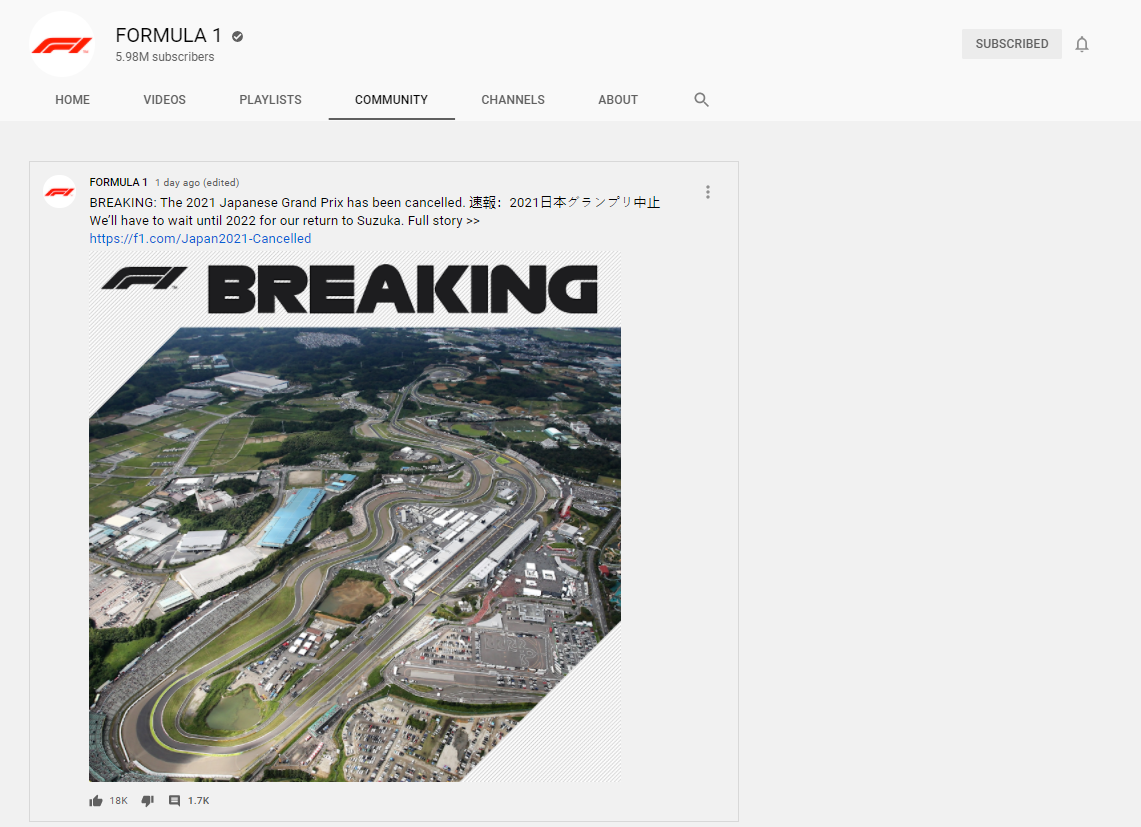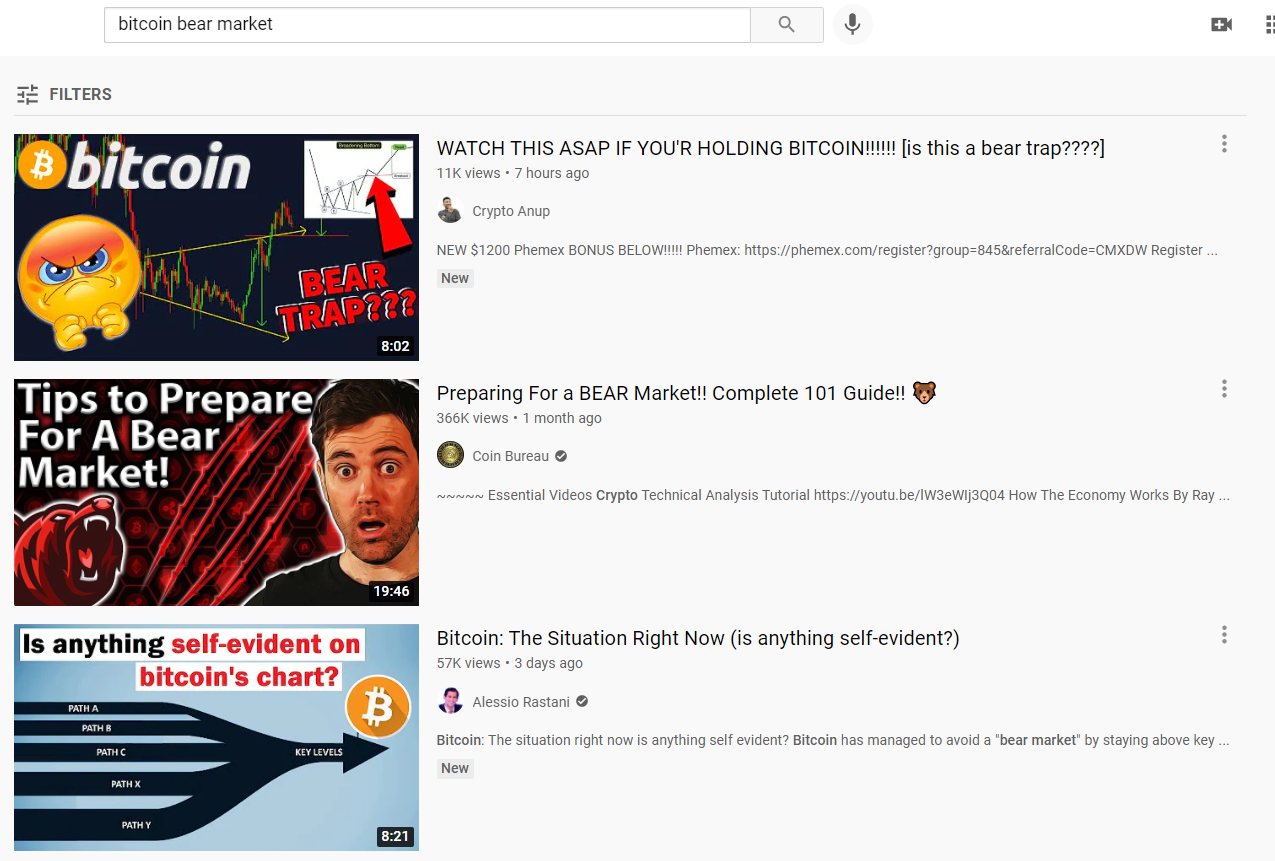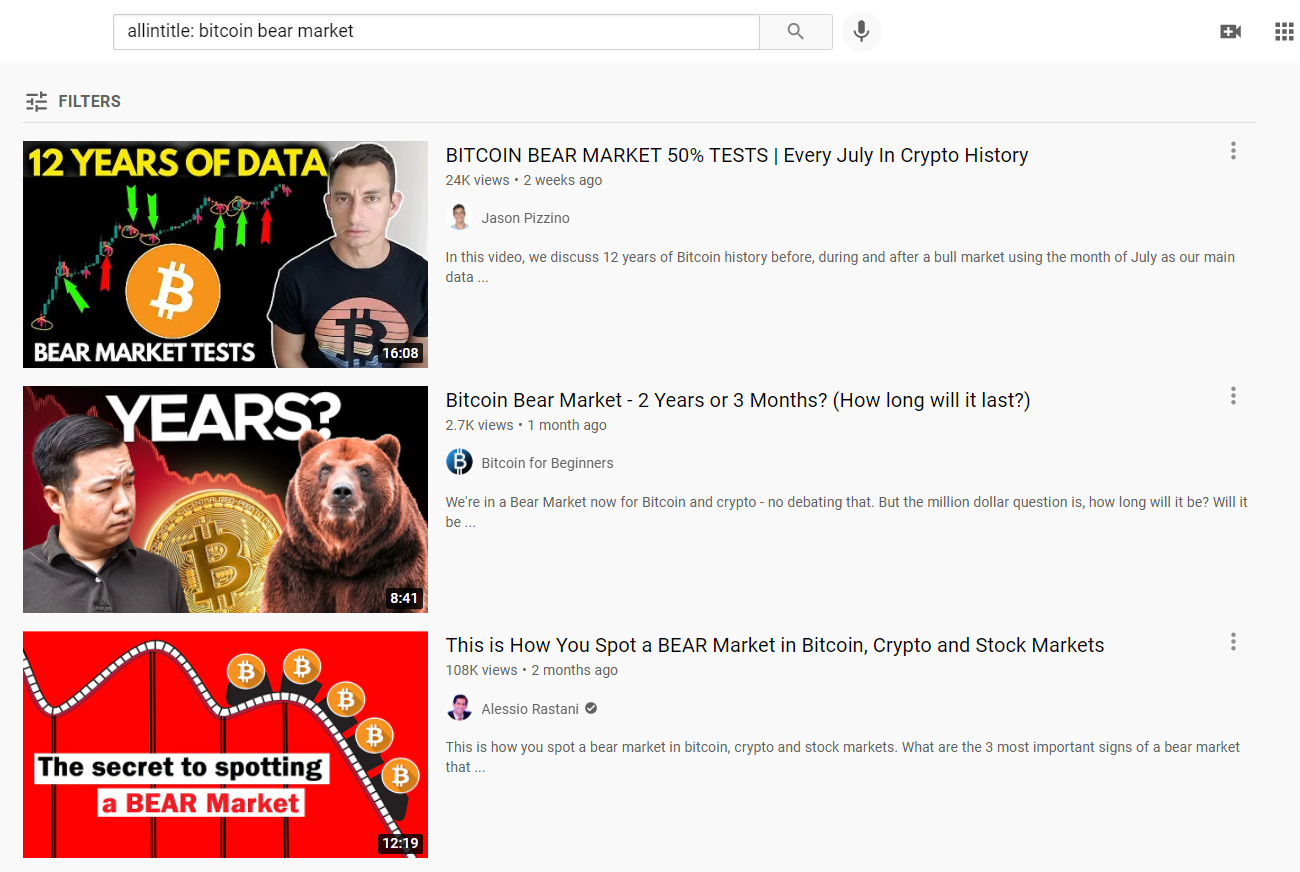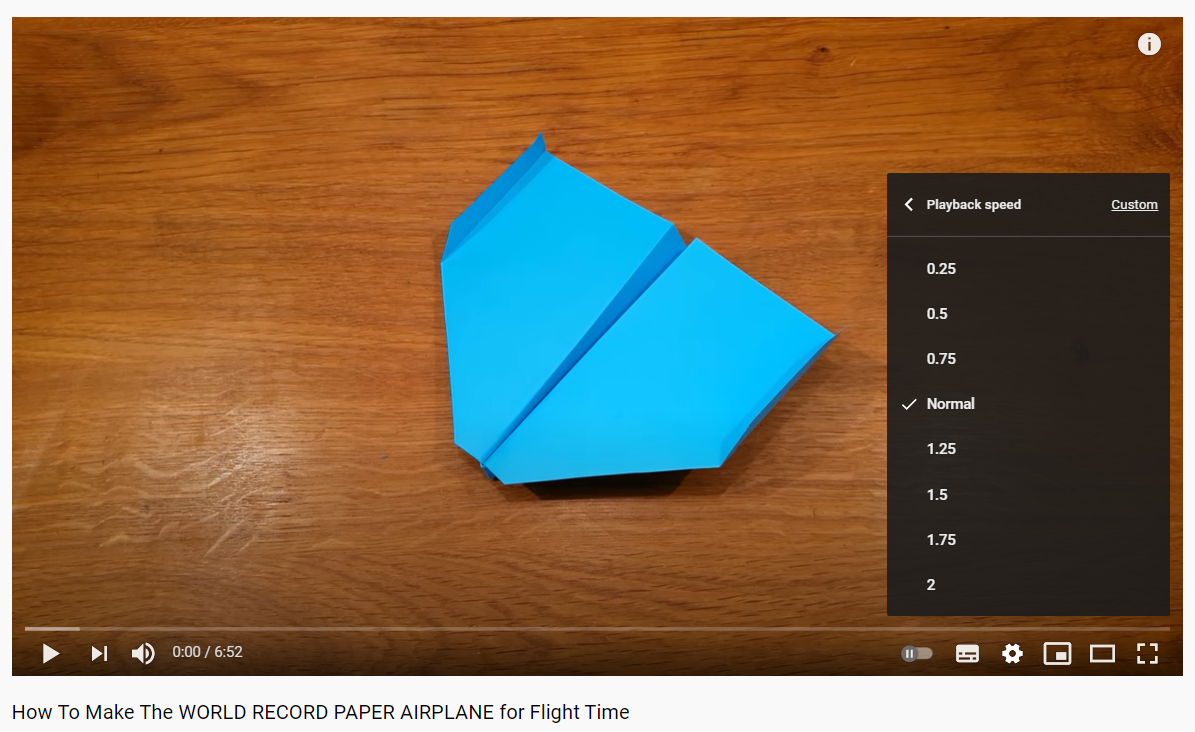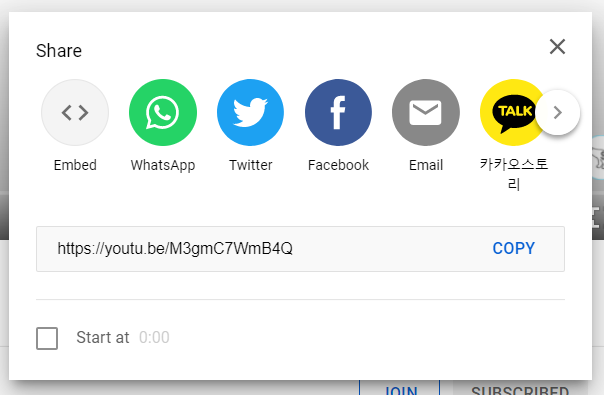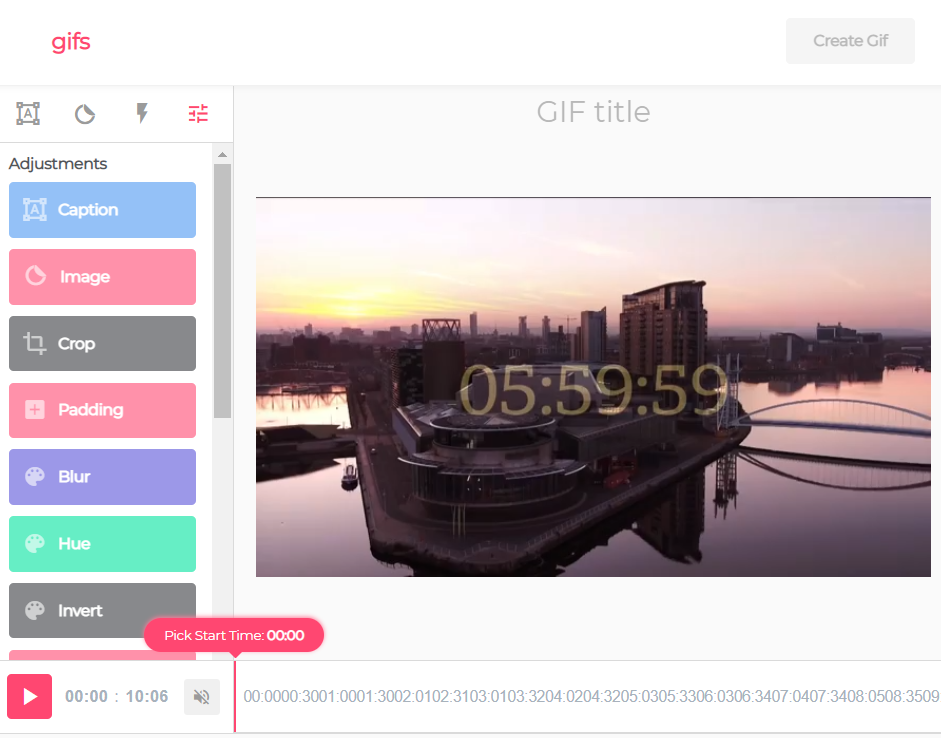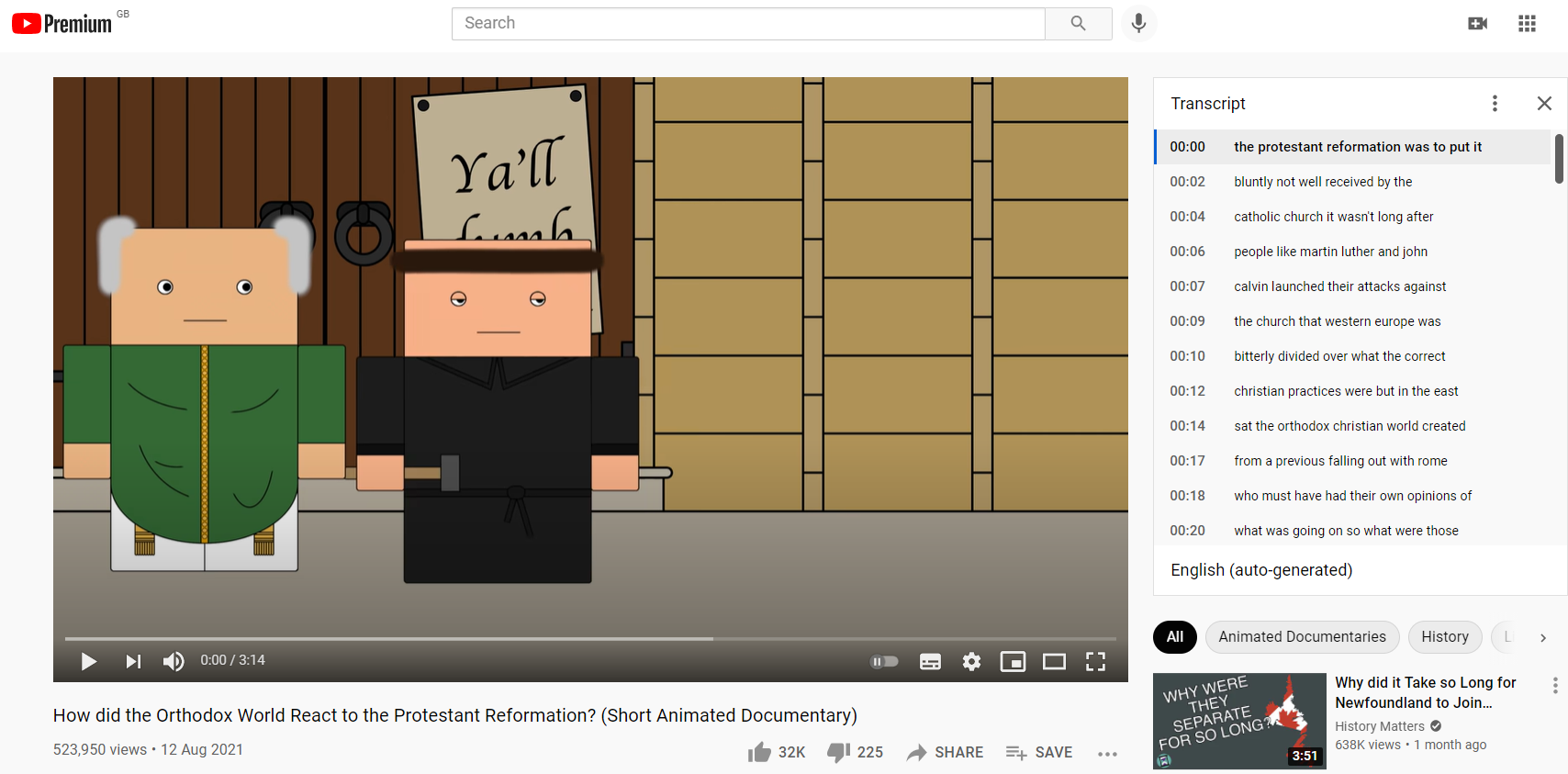10 полезных советов и приемов YouTube, которые сделают вас ниндзя YouTube
Мы все знаем, что такое YouTube, верно? Вы входите в систему, смотрите три часа видео с котиками и забавными фейлами, а потом понимаете, что еще даже не приступили к отчету, который нужно сдать утром.
Мы не заинтересованы в том, чтобы помочь вам написать отчет, но мы заинтересованы в том, чтобы помочь вам втиснуть еще больше видеоконтента в ваш трехчасовой запой.
Вот десять отличных трюков YouTube, которые помогут вывести ваши впечатления от просмотра на новый уровень.
1 Перемещение по одному кадру за раз
Почему вам нужно двигаться вперед или назад на один кадр за раз?
Что ж, у некоторых создателей контента есть раздражающая привычка мигать сообщениями или изображениями на долю секунды. Или, возможно, вы пытаетесь сделать идеальный скриншот видео для использования в другом месте.
Скажите честно, сколько времени вы потратили на то, чтобы приостанавливать и останавливать видео, пытаясь заставить их остановиться именно в тот момент, когда вам нужно?
Вам больше не придется. Поставьте видео на паузу и используйте клавиши «Запятая» и «Точка» для покадрового перемещения вперед и назад.
Примечание. Это работает только на ПК/Mac. Если вы пользуетесь мобильным телефоном или транслируете на телевизор, вам не повезло.
Хорошо, мы солгали. YouTube — это не только видео. Уже нет.
В сентябре 2016 года YouTube запустил новую функцию «Сообщество». Это дает создателям контента альтернативный способ взаимодействия со своей аудиторией. Они могут публиковать GIF-файлы, живые видео, текст, изображения и многое другое. Как зритель, вы можете комментировать посты и лайкать/не лайкать их.
Если вы хотите увидеть эту функцию в действии, перейдите к каналу и щелкните вкладку «Сообщество ».
3 Точный поиск по ключевым словам
Уже загружено более миллиарда видео и добавляется примерно 300 часов каждую минуту, поэтому не всегда легко найти именно то, что вы ищете.
Мы все долго искали, и нам приходилось просматривать бесчисленные страницы, чтобы найти нужное видео.
Добавьте allintitle: перед поисковым запросом. YouTube покажет только те результаты, которые включают все ваши ключевые слова. Посмотрите на разницу в результатах в двух примерах ниже.
Без " allintitle: ":
С " allintitle: ":
4 других полезных горячих клавиши
Нам нравятся покадровые горячие клавиши, но есть еще несколько полезных, о которых вам нужно знать:
- К: Пауза
- J: перемотка назад на 10 секунд.
- L: перемотка вперед на 10 секунд
- М: Отключить звук
- 0 (ноль): переход к началу видео.
- От 1 до 9: переход от 10 % до 90 % видео.
5 медленных уроков вниз
Почему некоторые люди, которые снимают обучающие видео, работают так быстро? Наверняка они понимают, что если вы смотрите их контент, значит, вы не эксперт в предмете и вам нужен более медленный темп?
Включите тормоза, снизив скорость видео. Щелкните значок шестеренки в правом нижнем углу окна видео и выберите Скорость. Вы можете снизить скорость до 25%.
Этот трюк особенно полезен для визуальных руководств. Если вы смотрите, как завязать галстук или сделать журавлика оригами, это позволит вам увидеть все мелкие нюансы гораздо подробнее.
6 Создайте ссылку, которая начинается в определенное время
Если вы поделитесь большим количеством видео с друзьями, несомненно, будут моменты, когда вы просто захотите привлечь их внимание к определенному моменту в нем. Если видео длится всего минуту или около того, это не проблема. Но в двухчасовом документальном фильме это более проблематично.
К счастью, к URL-адресу YouTube легко добавить отметку времени. После добавления видео будет переходить к этой части при нажатии на ссылку.
Чтобы добавить метку времени к видео на YouTube, нажмите «Поделиться », установите флажок рядом с «Начать с» и введите нужное время. YouTube сгенерирует ссылку, которой вы сможете поделиться.
Если вы не хотите делиться ссылками, просто воспользуйтесь одним из множества способов просмотра YouTube с друзьями.
7 Персонализированный видеопоток
Для такого популярного веб-сайта домашняя страница YouTube представляет собой беспорядок.
Вверху вам представлены рекомендуемые видео, которые, по мнению YouTube, вы хотите посмотреть, основываясь на вашей истории просмотров. Они могут быть случайными.
Прокрутите вниз, и вам будут показаны некоторые из ваших каналов, чередующиеся с другими рекомендуемыми темами и каналами. Рекомендации часто паршивые, и, похоже, нет никакой логики в том, как видео упорядочиваются по каналам. Он даже предложит вам пересмотреть видео, которые вы уже видели.
Решение — использовать вкладку «Подписки». Нажмите «Подписки» на левой панели, и вы попадете в хронологический список всех видео, выпущенных всеми каналами, на которые вы подписаны.
8 Никогда не пропустите видео
Даже если вы используете вкладку «Подписки», вы все равно можете пропустить контент от ваших любимых производителей. Особенно остро проблема стоит, если вы подписаны на сотни каналов. Вы будете вечно прокручивать вниз, чтобы найти что-то стоящее.
Избавьте себя от хлопот и используйте видеоуведомления. Их легко настроить. Перейдите к каналу, для которого вы хотите получать уведомления, и нажмите значок колокольчика рядом с кнопкой «Подписаться» в правом верхнем углу. Установите флажок, и вы готовы к работе; сайт будет предупреждать вас каждый раз, когда публикуется что-то новое.
Для дальнейшей настройки уведомлений нажмите на изображение своего профиля, затем перейдите в «Настройки» > «Уведомления». Вы можете выбрать, как вы хотите получать оповещения (push и/или по электронной почте), включить уведомления на рабочем столе через Chrome и настроить параметры электронной почты.
Вы также можете выбрать, о каких типах событий вы будете получать уведомления. Варианты включают подписки, рекомендуемые видео, активность канала, активность комментариев, ответы, упоминания и общий контент.
9 Конвертируйте видео с YouTube в GIF
Хотите преобразовать это забавное маленькое видео на YouTube, которое вы нашли, в GIF для использования в социальных сетях? Это легко сделать благодаря простому взлому URL. Просто введите gif перед youtube в URL-адресе, чтобы https://www.youtube.com/watch?vM3gmC7WmB4Q стал https://www.gifyoutube.com/watch?vM3gmC7WmB4Q.
В новом окне вы можете отредактировать время начала и добавить такие настройки, как подписи, отступы, размытие, оттенки и кадрирование. Это не официальная функция YouTube, но она отлично работает.
Это всего лишь один из способов доступа к контенту YouTube без посещения самого YouTube.
10 Возьмите стенограмму
Бывают моменты, когда вы предпочитаете читать содержание видео, а не смотреть его. Это также очень полезно, если вы пытаетесь извлечь цитаты из видео для использования в статье или в маркетинговых материалах. В этих случаях вы можете получить стенограмму видео, загрузить ее на свое устройство и использовать по мере необходимости.
Чтобы найти стенограмму видео, просто нажмите на три точки рядом с кнопкой «Сохранить», затем выберите «Открыть стенограмму» во всплывающем меню. Стенограмма откроется на панели в правой части экрана.
Имейте в виду, что не все создатели видео редактируют свои стенограммы, поэтому точность может быть не идеальной.
Природа YouTube означает, что вы можете воспользоваться буквально сотнями отличных трюков и умных функций.
Чем больше советов и приемов вы узнаете, тем больше удовольствия вы получите от приложения, поэтому определенно стоит запомнить некоторые из этих функций и использовать их в повседневной работе.